Excel对类别为甲的单元格进行统计技巧!
1、首先双击Excel图标,启动Excel表格。
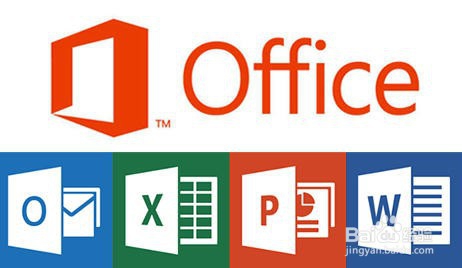
2、教程以下列数据为例,来统计A列中类别为甲的个数。
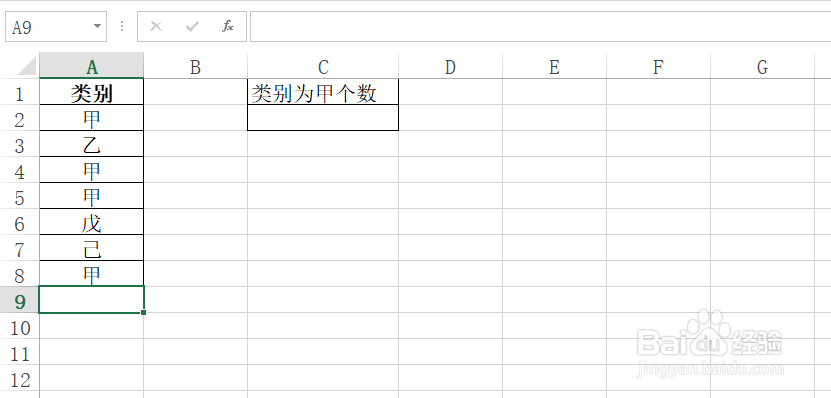
3、选择C2单元格。
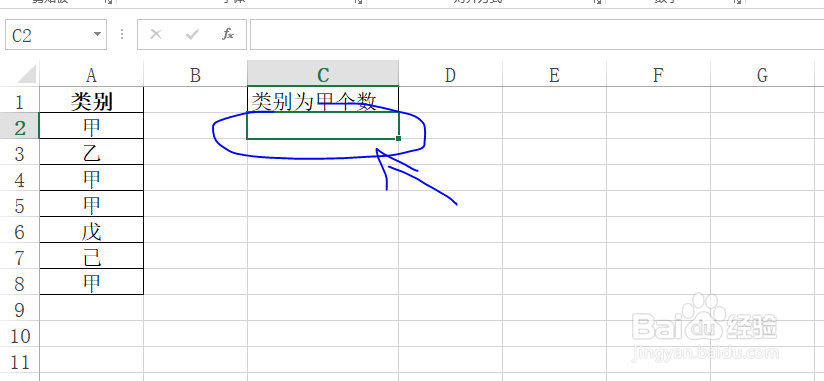
4、在表格上端找到编辑栏。
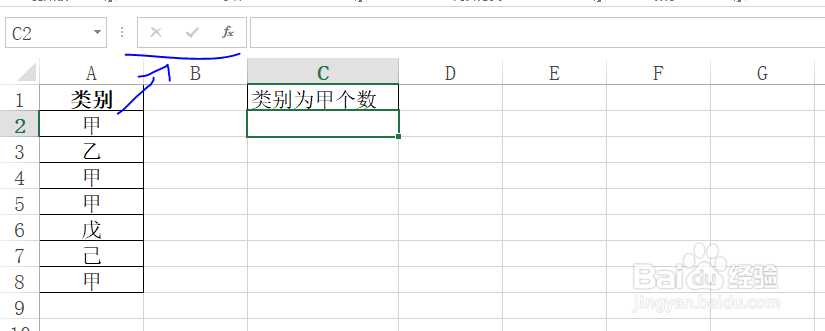
5、在编辑栏中输入公式:=COUNTIF(A2:A8,"甲")
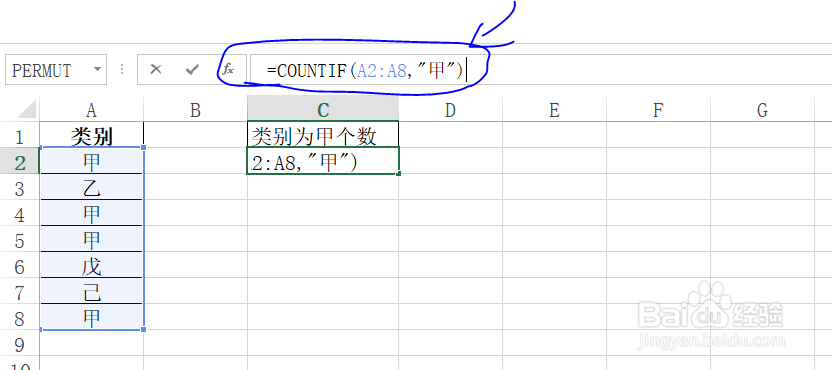
6、按下Enter键即可得到A列中类别为甲的个数,如图所示。
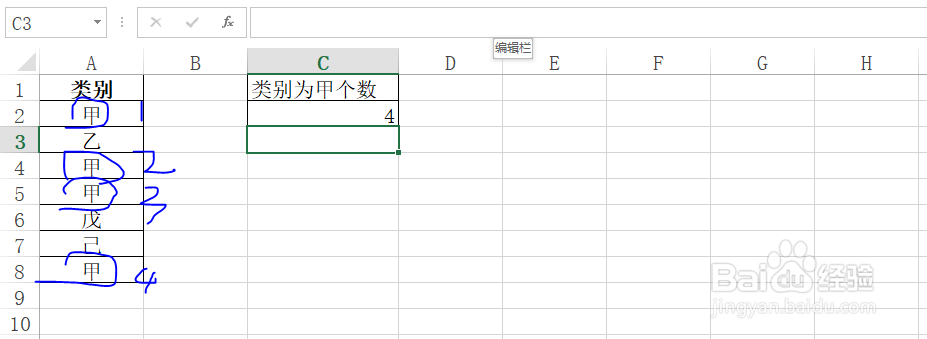
声明:本网站引用、摘录或转载内容仅供网站访问者交流或参考,不代表本站立场,如存在版权或非法内容,请联系站长删除,联系邮箱:site.kefu@qq.com。
阅读量:119
阅读量:74
阅读量:192
阅读量:151
阅读量:70